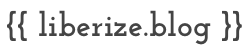将树莓派打造成多功能下载机
住的地方办的网络是 4M 小水管,被无良的代理商坑了,之前搞得欠费了好几次,最近老是间歇性断网,这种环境下弄个下载机就很有必要了。对于一个喜欢看电影、美剧的人来说,离线下载是我用的最多的也最实用的功能。我同时用了三个下载工具,aria2 用来多线程下载 http 资源,transmission 用来下载 bt 资源,xware 用来下载迅雷专用链资源。
一、需要的硬件
如果只是偶尔下点东西,可以用一个大一点的 sd 卡或 u 盘,不过价格会比较贵。建议还是通过 usb 接一块机械硬盘,2.5 寸 3.5 寸都可以。
如果通过 usb 接机械硬盘,需要一个 sata 到 usb 的转接器,可以是硬盘盒、硬盘底座或者转接线。我用的是 3.5 寸的 WD10EZEX 1TB 硬盘,之前买了某宝上比较火的 ORICO 6619US3 硬盘底座,结果在使用 dlna 和 samba 的时候,只要一传输大文件,几秒钟之内就会断开连接,dmesg 显示 usb disconnect,fdisk -l 显示硬盘由原来的 /dev/sda 变成 /dev/sdb,后来找到了这篇文章,得知是 dock 不兼容。后来在官方的兼容列表里面找到了 JM20337 这款芯片,于是在某宝上买了一根廉价的转接线,确实兼容性很好。
另外,使用 usb 接机械硬盘的一个常见问题是供电不足。建议硬盘外接电源供电,3.5 寸硬盘因为电压是 12V 必须额外供电,同时应该保证外接电源的额定电流足够大,可以避免很多奇怪的问题。因为供电问题,我已经换成了 2.5 寸硬盘,使用 usb 接口供电,目前稳定工作中。
关于硬盘文件系统的选择,如果只用于树莓派,不用考虑 win 和 mac 的兼容性,建议使用 ext2/3/4。如果使用 ntfs,需要运行 ntfs-3g 的 daemon,会占用一定的资源(空闲时也有 3-5% 的 cpu),另外读写速度也远不如 ext2/3/4。我用的是 ext2,相比 ext4 没有日志,减少了磁盘读写。另外,挂载的时候要加上 noatime 参数,同样可以减少磁盘读写。
为了让硬盘(或 u 盘)插上后自动挂载,增加如下 udev 规则 /etc/udev/rules.d/10-usbstorage.rules:
KERNEL!="sd*", GOTO="media_by_label_auto_mount_end"
SUBSYSTEM!="block",GOTO="media_by_label_auto_mount_end"
IMPORT{program}="/sbin/blkid -o udev -p %N"
ENV{ID_FS_TYPE}=="", GOTO="media_by_label_auto_mount_end"
ENV{ID_FS_LABEL}=="EFI", GOTO="media_by_label_auto_mount_end"
ENV{ID_FS_LABEL}!="", ENV{dir_name}="%E{ID_FS_LABEL}"
ENV{ID_FS_LABEL}=="", ENV{dir_name}="Untitled-%k"
ACTION=="add", ENV{mount_options}="noatime"
ACTION=="add", ENV{ID_FS_TYPE}=="vfat", ENV{mount_options}="iocharset=utf8,umask=000"
ACTION=="add", ENV{ID_FS_TYPE}=="ntfs", ENV{mount_options}="iocharset=utf8,umask=000"
ACTION=="add", RUN+="/bin/mkdir -m 777 -p /media/%E{dir_name}", RUN+="/bin/mount -o $env{mount_options} /dev/%k /media/%E{dir_name}"
ACTION=="remove", ENV{dir_name}!="", RUN+="/bin/umount -l /media/%E{dir_name}", RUN+="/bin/rmdir /media/%E{dir_name}"
LABEL="media_by_label_auto_mount_end"
脚本来自网络,我修改了下,增加了 noatime 参数,并且不挂载 EFI 分区。
由于树莓派 24 小时不断电,大部分时间硬盘是空闲的,为了省电,同时保护硬盘,可以设置空闲的时候自动停转(spin down),进入 standby 状态。编辑 hdparm 的配置文件 /etc/hdparm.conf:
quiet
apm = 127
spindown_time = 60
apm 设置高级电源管理功能,越小表示越激进,0-127 允许 spin down。spindown_time 设置停转的超时时间,1-240 的单位是 5s,因此设为 60 表示 5 分钟没有读写硬盘将停转。
这里顺便说一下,西数硬盘声名狼藉的 C1 问题(LCC 增长很快)就跟高级电源管理特性有关,解决办法一般是用 wdidle3 将固件里的超时时间改大。
二、安装并配置 aria2
安装 aria2:
sudo apt-get install aria2
修改配置文件 ~/.aria2/aria2.conf:
dir=/media/NAS/Downloads
daemon=true
disk-cache=32M
enable-rpc=true
rpc-listen-all=true
rpc-allow-origin-all=true
max-concurrent-downloads=1
max-connection-per-server=10
min-split-size=10M
split=10
max-overall-download-limit=0
max-download-limit=0
max-overall-upload-limit=0
max-upload-limit=0
save-session=/home/pi/.aria2/aria2.session
save-session-interval=60
force-save=false
continue=true
input-file=/home/pi/.aria2/aria2.session
on-download-complete=/usr/local/bin/auto-move-file.sh
其中,dir 为下载目录,disk-cache 为磁盘缓存大小,enable-rpc 表示打开 rpc,这样可以通过 yaaw 等 webui 远程控制,max-concurrent-downloads 为同时下载的任务数,min-split-size 和 split 决定了分多少块下载,即多少个线程同时下载,on-download-complete 是一个 hook,下载完成时自动执行脚本。这里有个 file-allocation 选项我没有指定,如果你使用 ext4 或 ntfs 可以指定为 falloc,大文件也可以瞬间分配,详见官方文档。
写一个简单的启动脚本 /etc/init.d/aria2:
#!/bin/bash
### BEGIN INIT INFO
# Provides: aria2
# Required-Start: $network $local_fs $remote_fs
# Required-Stop: $remote_fs
# Default-Start: 2 3 4 5
# Default-Stop: 0 1 6
# Short-Description: High speed download utility
### END INIT INFO
case "$1" in
start)
echo "Starting aria2... "
sudo -u pi /usr/bin/aria2c >/dev/null 2>&1 &
;;
stop)
echo "Stopping aria2... "
pkill aria2c
;;
*)
echo "Usage: /etc/init.d/aria2 {start|stop}"
exit 1
;;
esac
exit 0
启动 aria2 并设为开机启动:
sudo chmod +x /etc/init.d/aria2
sudo service aria2 start
sudo update-rc.d aria2 defaults
也可以直接修改 /etc/rc.local,在末尾加上:
nohup sudo -u pi /usr/bin/aria2c >/dev/null 2>&1 &
配合 yaaw 或者 webui-aria2 可以通过 web 页面管理下载任务。然后通过 ngrok 外网访问,就实现了远程控制。
配合 Chrome 浏览器的 BaiduExporter 插件,设置 rpc 地址之后,就可以直接将百度网盘的文件导出到 aria。或者如果有迅雷会员,配合 ThunderLixianExporter 插件 可以直接将迅雷离线导出到 aria2。最爽的是支持断点续传,如果一些资源下载失败,可以重新导出,然后继续下载。
如果你像我一样,希望下载完自动对媒体文件归类,可以将 on-download-complete hook 指定为如下脚本:
#!/bin/bash
if [ "$(ps -o comm= $PPID)" = 'aria2c' ]; then
shift 2
fi
if [ "$1" = "" ]; then
echo "usage: $(basename "$0") <file>"
exit 0
fi
VIDEO_DIR=/home/pi/Shared/Videos
AUDIO_DIR=/home/pi/Shared/Music
IMAGE_DIR=/home/pi/Shared/Pictures
FILE_PATH="$1"
DIR_PATH="$(dirname "$FILE_PATH")"
FILE_NAME="$(basename "$FILE_PATH")"
FILE_NAME="${FILE_NAME%.*}"
auto_move()
{
case "$1" in
*.avi|*.mpg|*.wmv|*.mp4|*.mov|*.mkv|*.rm|*.rmvb|*.3gp|*.flv|*.swf|*.srt|*.ass)
echo "moving $1 to $VIDEO_DIR ..."
mv "$1" "$VIDEO_DIR";;
*.mp3|*.wav|*.wma|*.mid|*.ape|*.flac)
echo "moving $1 to $AUDIO_DIR ..."
mv "$1" "$AUDIO_DIR";;
*.jpg|*.jpeg|*.png|*.bmp|*.gif|*.tiff|*.psd|*.ico|*.svg)
echo "moving $1 to $IMAGE_DIR ..."
mv "$1" "$IMAGE_DIR";;
esac
}
cd "$DIR_PATH"
case "$FILE_PATH" in
*.tar.bz2|*.tbz2) tar jxvf "$FILE_PATH" -C "$FILE_NAME";;
*.tar.gz|*.tgz) tar zxvf "$FILE_PATH" -C "$FILE_NAME";;
*.bz2) bunzip2 -c "$FILE_PATH" > "$FILE_NAME";;
*.rar) mkdir -p "$FILE_NAME" && cd "$FILE_NAME" && unrar x "$FILE_PATH" && cd ..;;
*.gz) gunzip -c "$FILE_PATH" > "$FILE_NAME";;
*.tar) tar xvf "$FILE_PATH" -C "$FILE_NAME";;
*.zip) unzip -d "$FILE_NAME" "$FILE_PATH";;
*.7z) 7z x -o"$FILE_NAME" "$FILE_PATH";;
*) auto_move "$FILE_PATH"; exit 0;;
esac
[ "$?" != 0 ] && exit 1
rm -f "$FILE_PATH"
for file in $(find "$FILE_NAME" -type f); do
auto_move $file
done
其中,VIDEO_DIRAUDIO_DIRIMAGE_DIR 分别是视频、音频、图片的目录,如果下载的文件为压缩文件,会自动解压,然后归类。需要安装 p7zip 和 unrar(non-free version),另外源里面的 zip、p7zip 可能会出现中文乱码,需要打 patch。
三、安装并配置 transmission
安装 transmission:
sudo install transmission-cli transmission-common transmission-daemon
修改配置文件 /etc/transmission-daemon/settings.json:
{
"download-dir": "/media/NAS/Downloads",
"rpc-enabled": true,
"rpc-password": "123456",
"rpc-port": 9091,
"rpc-url": "/",
"rpc-username": "pi",
}
我对 bt 没有很深的研究,只改了少数几个选项。其中 rpc-password 会自动改成加密的形式,不要奇怪。另外注意:必须先停了 transmission 的进程再修改配置文件,不然 transmission 退出的时候会把配置覆盖掉。
transmission 自带 webui,如果没有修改 rpc-url,可通过 http://
export TRANSMISSION_WEB_HOME="/var/www/kettu"
四、安装并配置 Xware
迅雷发布的路由器版远程下载工具 Xware,因为有 arm 版可以安装在树莓派上,也算是原生的解决方案了。
请到迅雷官网下载最新版 Xware,目前版本是 1.0.31,下载 Xware1.0.31_armel_v5te_glibc.zip。
解压之后,直接运行 ./portal,连接成功后将打印 THE ACTIVE CODE,记住这个激活码,然后登录 http://yuancheng.xunlei.com/,使用激活码激活。打开任务管理页面,如果下载机上有一个小绿点表示下载机在线可用。
为了方便,写一个简单的启动脚本 /etc/init.d/xware:
#!/bin/bash
### BEGIN INIT INFO
# Provides: xware
# Required-Start: $network $local_fs $remote_fs
# Required-Stop: $remote_fs
# Default-Start: 2 3 4 5
# Default-Stop: 0 1 6
# Short-Description: thunder xware
# Description:
#
### END INIT INFO
cd /home/pi/Workspace/Xware
# Check the state of the command – this'll either be start or stop
case "$1" in
start)
# if it's start, then start xware using the details below
sudo -u pi ./portal >/dev/null 2>&1 &
sudo -u pi inotifywait -m -r -q --format '%w%f' -e moved_to /media/NAS /media/NAS/TDDOWNLOAD | while read file; do
sudo -u pi /usr/local/bin/auto-move-file.sh "$file" >/dev/null 2>&1
done &
echo "Xware started."
;;
stop)
# if it's stop, then just kill the process
sudo -u pi ./portal -s >/dev/null 2>&1 &
killall inotifywait
echo "Xware stopped."
;;
*)
echo "Usage: /etc/init.d/xware {start|stop}"
exit 1
;;
esac
exit 0
运行目录请修改成你的解压目录,建议使用 pi 用户运行(迅雷这种流氓公司的软件,你不会想用 root 运行它的…)。这里用 inotifywait 监视文件系统变化,当下载完成以后自动运行前面的 auto-move-file.sh 归类脚本。
启动 Xware 并设为开机启动:
sudo chmod +x /etc/init.d/xware
sudo service xware start
sudo update-rc.d xware defaults
同样地,也可以直接修改 /etc/rc.local,在末尾加上:
nohup sudo -u pi ./portal >/dev/null 2>&1 &
迅雷远程也可以通过 webui 管理下载任务,之前激活设备的时候我们看到的就是它的 webui 了。
下载机打造完成以后,可以通过 samba、ftp 或 dlna 访问里面的资源,这个将在下一篇文章中介绍。